WPS是一款功能强大的办公软件,有些用户不知道怎么在WPS复制格式相同的Excel表格,接下来小编就给大家介绍一下具体的操作步骤。
具体如下:
-
1. 方法一:首先第一步打开电脑中的Excel文档,选中需要复制的表格,单击鼠标右键,在弹出的菜单栏中根据下图箭头所指,点击【复制】选项。
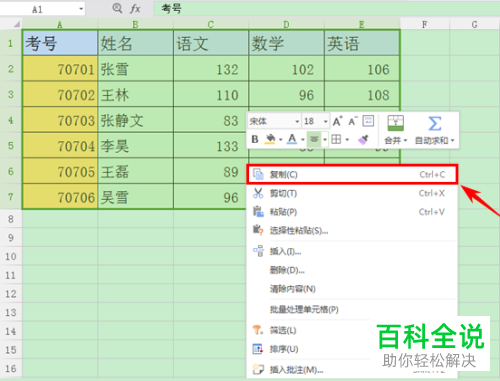
-
2. 第二步选中需要粘贴的单元格位置,单击鼠标右键,在弹出的菜单栏中根据下图箭头所指,点击【粘贴】选项。

-
3. 第三步根据下图箭头所指,点击表格右下角图标。

-
4. 第四步在弹出的下拉列表中,根据下图箭头所指,点击【保留源列宽】选项。
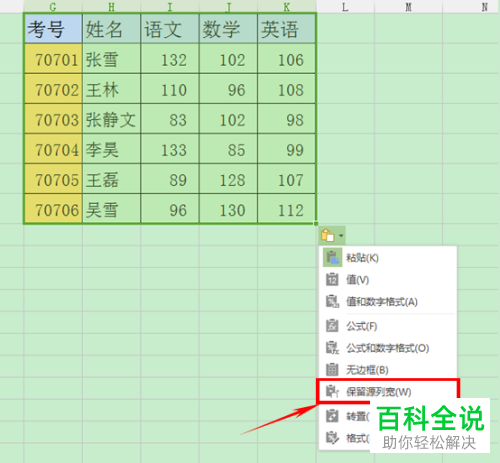
-
5. 最后根据下图所示,成功复制格式相同的表格。

-
6. 方法二:首先第一步打开电脑中的Excel文档,鼠标右键单击底部工作表,在弹出的菜单栏中根据下图箭头所指,点击【移动或复制工作表】选项。
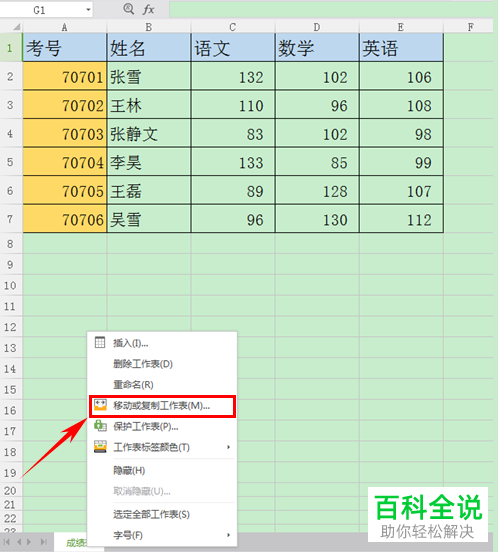
-
7. 第二步在弹出的窗口中,根据下图箭头所指,勾选【建立副本】并点击【确定】选项。
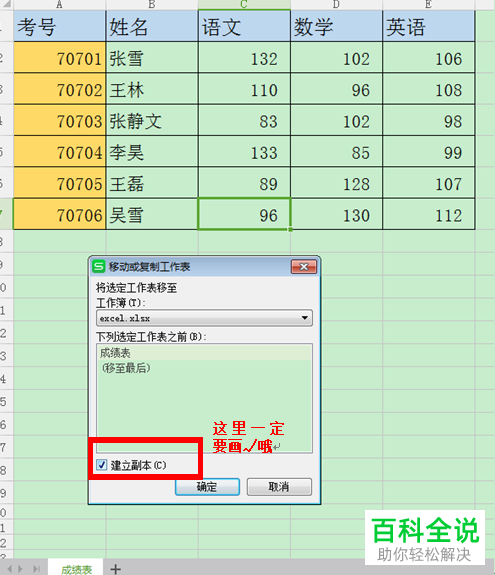
-
8. 最后根据下图所示,成功复制工作表,其中的表格格式完全相同。
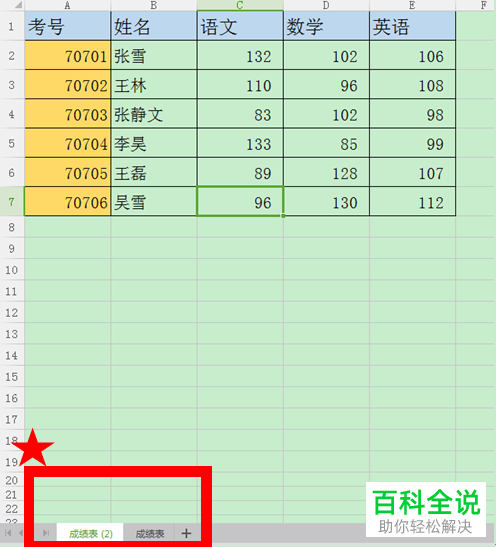
-
以上就是怎么在WPS复制格式相同的Excel表格的方法。
